...
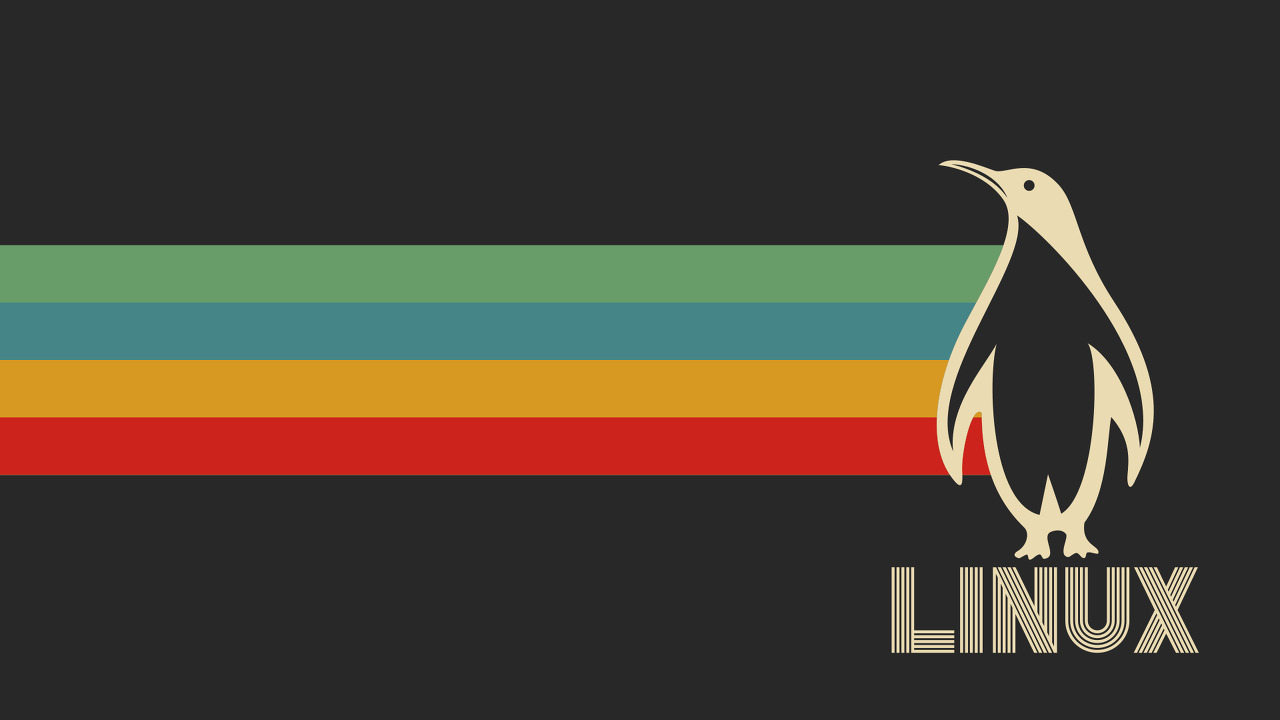
bat (최신식 cat)
파일의 내용물을 표시할때 cat 명령어를 자주 쓸 것이다.
하지만 무미건조한 텍스트만 나열만 해 가독성이나 효율성이 좋지 않다.
최신식 명령어인 bat 은 cat 대신 사용할 수 있는 명령어로, 문법 강조(syntax highlight), git 통합, 자동 페이징 등 다양한 기능을 갖고 있다.
마치 리눅스 터미널에 텍스트 에디터를 띄워 보여줄 정도의 퀄리티를 자랑한다.


GitHub - sharkdp/bat: A cat(1) clone with wings.
A cat(1) clone with wings. Contribute to sharkdp/bat development by creating an account on GitHub.
github.com
bat 설치
$ sudo apt install bat # 우분투
$ ln -s /usr/bin/batcat ~/.local/bin/bat # batcat을 bat으로 바꿔주는 명령어. 이걸 안해주면 batcat으로 사용해야한다.우분투로 위의 apt 패키지 인스톨러로 설치하게 되면, 다른 명령어의 충돌때문에 bat 대신 batcat 으로 명령어를 사용해야 한다.
만일 bat으로 명령어를 사용하고 싶다면, ln -s /usr/bin/batcat ~/.local/bin/bat 명령을 통해 bat으로 사용자설정이 가능하다.
CentOS는 패키지 매니저를 지원하지 않기 때문에, 아래 링크에서 컴파일된 바이너리를 다운 받아서 사용하면 된다.
Releases · sharkdp/bat
A cat(1) clone with wings. Contribute to sharkdp/bat development by creating an account on GitHub.
github.com
bat 사용법
파일의 확장자에 맞게 소스코드가 하이라이팅되어 표시되게 된다.
또한 less 와 같은 페이저(pager)기능도 가지고 있어, 행수가 긴 파일을 넘겨주면 자동으로 페이저모드로 열린다.
$ bat <파일명>
$ bat --help # 옵션 전체 보기
OPTIONS:
-l, --language <language>
Explicitly set the language for syntax highlighting. The language can be specified as a
name (like 'C++' or 'LaTeX') or possible file extension (like 'cpp', 'hpp' or 'md'). Use
'--list-languages' to show all supported language names and file extensions.
-L, --list-languages
Display a list of supported languages for syntax highlighting.
-m, --map-syntax <from:to>...
Map a file extension or file name to an existing syntax. For example, to highlight
*.conf files with the INI syntax, use '-m conf:ini'. To highlight files named
'.myignore' with the Git Ignore syntax, use '-m .myignore:gitignore'.
-p, --plain
Only show plain style, no decorations. This is an alias for '--style=plain'. When '-p'
is used twice ('-pp'), it also disables automatic paging (alias for '--style=plain
--pager=never').
-n, --number
Only show line numbers, no other decorations. This is an alias for '--style=numbers'
-A, --show-all
Show non-printable characters like space, tab or newline. This option can also be used
to print binary files. Use '--tabs' to control the width of the tab-placeholders.
-r, --line-range <N:M>...
Only print the specified range of lines for each file. For example:
'--line-range 30:40' prints lines 30 to 40
'--line-range :40' prints lines 1 to 40
'--line-range 40:' prints lines 40 to the end of the file
-H, --highlight-line <N>...
Highlight the N-th line with a different background color
-u, --unbuffered
This option exists for POSIX-compliance reasons ('u' is for 'unbuffered'). The output is
always unbuffered - this option is simply ignored.
-V, --version
Show version information.
cat 과 bat 명령어 출력 차이
[일반 cat 명령어]

[bat 명령어]

파일 여러개 출력
$ bat 파일1 파일2
$ bat domains.txt hosts
행 지정하여 출력
$ bat --line-range 13:24 topprocs.sh # 13행 ~ 24행 만 출력
$ bat --line-range 35:42 <파일명> # 35~42행만 표시
$ bat --line-range :20 <파일명> # 1~20행
$ bat --line-range 20: <파일명> # 20행에서 EOF까지 표시
언어 하이라이트(구문강조) 색깔 변경
bat은 출력하는 언어 파일에 대해 다양한 하이라이트 기능을 제공한다.
$ bat --list-themes # 지원하는 하이라이트 종류 표시
만일 이중에서 마음에 드는 하이라이트를 골라 출력하고 싶다면, bat 환경변수에 하이라이트명을 등록해주면 된다.
$ bat --theme GitHub testAWK1.sh # 깃헙 하이라이트를 적용하고 코드 출력
언어 구문강조 표시
만일 확장자 .py인 파이썬 파일을 구문강조하여 터미널에 표시하고 싶다면, 앞에 Python이라고 명시해주어야 한다.
$ bat -l Python setup.py
터미널 기호 조합
앞서 말했듯이, bat은 cat의 업그레이드 판이다.
따라서 기존의 cat 사용법처럼 와일드카드 문자도 쓸수 있으며, 입출력 재지정, 파이프 문법 조합 역시 그대로 사용이 가능하다.
$ bat *.md # 와일드카드 사용
$ bat header.md content.md footer.md > document.md # 입출력 재지정 조삽
$ ls -l | bat # 파이프 조합
tail 과 bat 명령 조합 (로그 파일 보기)
tail 만 사용하는것 보다 가독성 좋게 로그를 출력한다.
$ tail -f /var/log/nginx/server.log | bat --paging=never -l log명령어와 옵션이 길어서 치기 힘드면 쉘 스크립트로 만들어 활용하는 것도 좋은 방법이다.
function bat_tail {
tail -f "$@" | bat --paging=never -l log
}
bat_tail /var/log/nginx/error.log이외의 모던 리눅스 명령어 모음
[Modern Linux] 🐧 모던 리눅스 - 최신식 리눅스 명령어 모음
모던 리눅스/유닉스 명령어 대부분의 리눅스 강의나 수업에서는 초창기부터 있던 전통적인 CLI 명령어(ls, cd, pwd, cat, cp, mv, rm, mkdir, ...등) 위주로 알려준다. 그러나 이 오래된 명령어들은 작성된
inpa.tistory.com
이 글이 좋으셨다면 구독 & 좋아요
여러분의 구독과 좋아요는
저자에게 큰 힘이 됩니다.


